树莓派的无头设置
通过这种无头设置,你只需要一个MicroSD和一个电源适配器就可以运行你的Raspberry Pi。了解如何从Windows连接到你的Pi。
要求
硬件设施
- 树莓派
- 微型SD卡(16GB或以上)
- 微型SD卡适配器/SD卡阅读器
- 电源适配器
- Windows PC
软件
确保你手头有平等的硬件要求,并下载我们在此设置中需要的免费软件。
阶梯
1 配置操作系统
将你的MicroSD插入windows PC。我使用的是MicroSD到SD的适配器,因为我的电脑有一个SD卡插槽。
启动Raspberry Pi Imager并选择MicroSD卡。选择 树莓派操作系统(32位) 如果你想要一个桌面环境。如果不是,最好的选择是 树莓派OS Lite (32位).
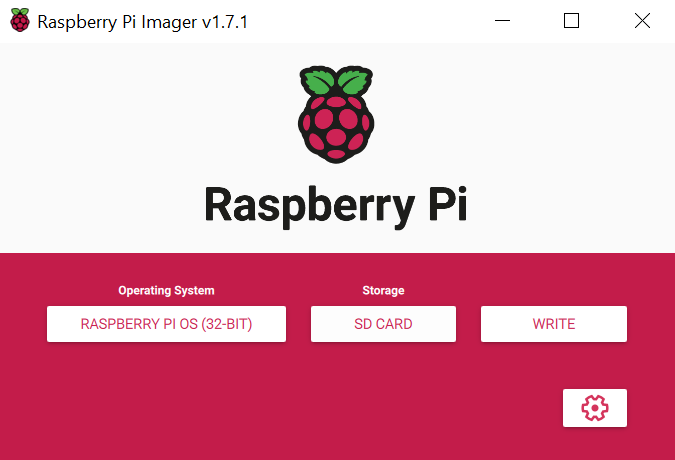
点击右下角的设置图标或 Ctrl+Shift+x 来打开高级选项。
在高级选项中勾选启用SSH和使用密码验证。如果你愿意,你可以设置默认的用户名和密码。启用 配置Wifi,提供你的SSID和密码,并选择你的Wifi国家。
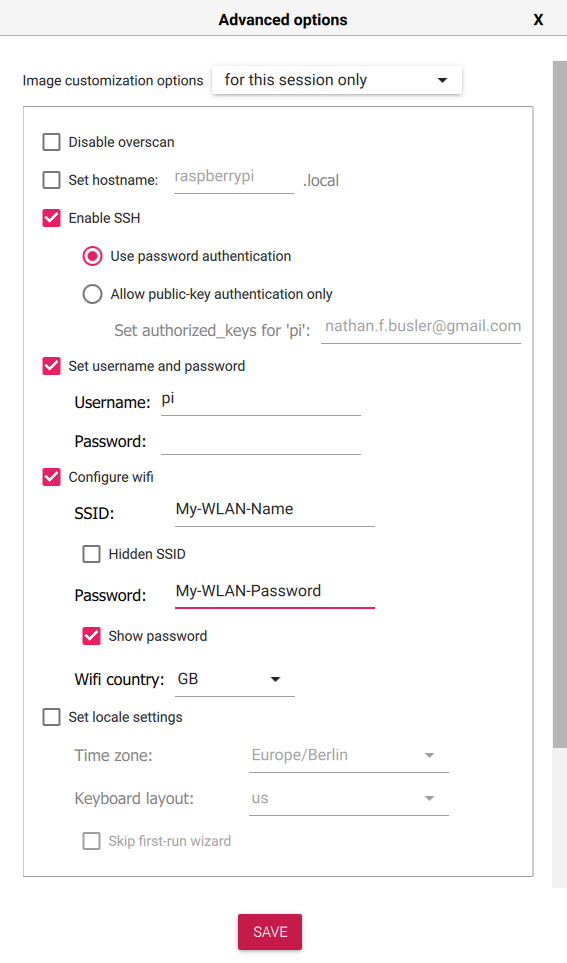
保存设置并点击 撰写 按钮。这将需要几分钟时间,直到操作系统被刷新到MicroSD卡上。
一旦完成,将MicroSD卡插入你的Raspberry Pi,并打开电源。在继续下一步之前,你同样需要等待一分钟左右,因为Pi需要一点时间来启动并连接到你的Wifi。
祝贺你!你的Pi现在已经被设置成可以使用无头设备了。
2 通过SSH登录无头设备
现在你需要找出你的Pi的IP地址。从Windows检查IP的最简单方法是使用命令行。按下 Ctrl+r 并输入 cmd 来启动命令行。
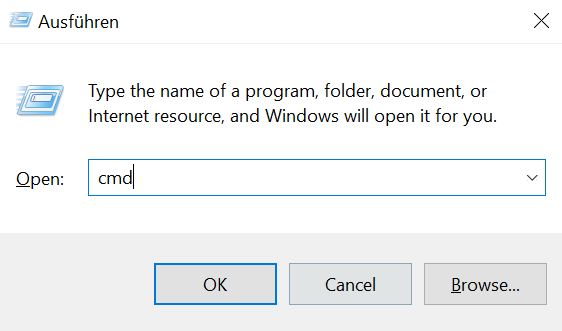
Raspberry Pi的标准主机名是 raspberrypi.local 除非你在上述Raspberry Pi Imager的高级选项中进行了不同的配置。因此,要找出IP地址,请执行
nslookup raspberrypi你应该看到像这样的东西。

第一个IP下的 地址。 是我们要找的IP,在我这里是192.168.1.140
如果你得到一个错误,你的Pi可能还没有启动或者没有连接到Wifi。再次检查Raspberry Pi Imager的设置,确保没有错别字。
现在我们弄清了IP地址,完成无头设备的下一步是使用PuTTY启动一个SSH会话。SSH是指 S生态 SH这也是一种远程登录设备的方式。
启动PuTTY,将IP地址输入到 主机名称(或IP地址) 领域。请确保 SSH 被选为连接类型,并点击 开放式.
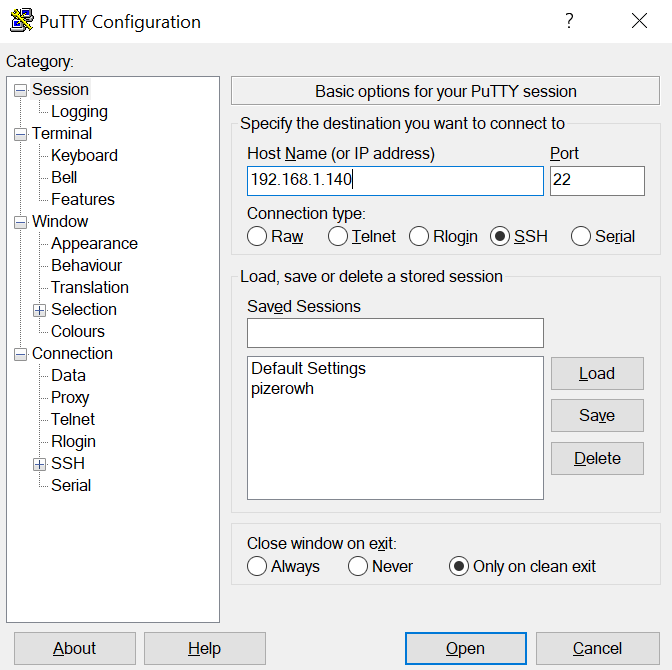
登录到你的Pi。标准的用户名是 pi 而标准密码是 覆盆子.请确保在第一次使用时更改密码。
如果你只需要访问你的Raspberry Pi的控制台,那么你在这一点上就完成了。但是如果你想访问桌面环境,请继续阅读。
3 启用VNC服务器
由于我们要使用VNC浏览器来显示桌面,我们需要在Raspberry Pi上启用VNC服务器。值得庆幸的是这是非常直接的。
在PuTTY SSH会话中执行
sudo raspi-config选择 3个接口选项,那么 I3 VNC 以及最后 是 和 认可.
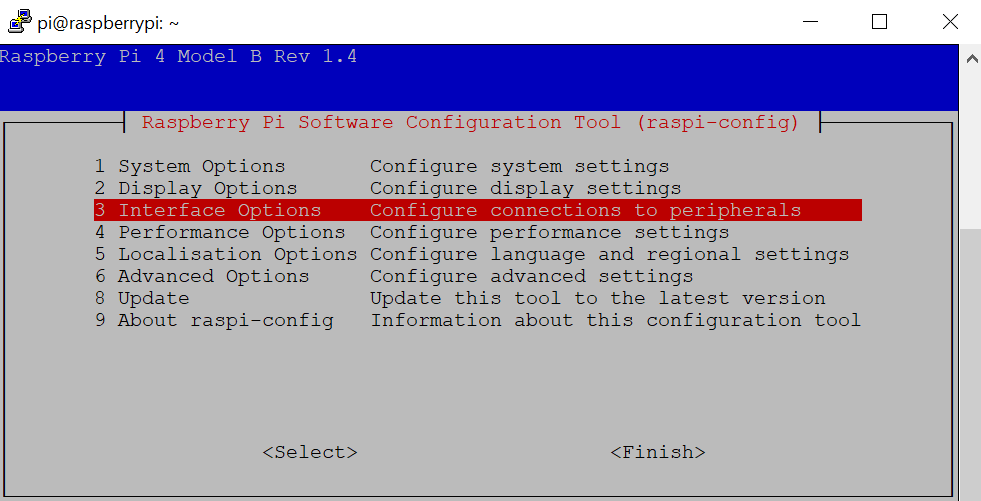
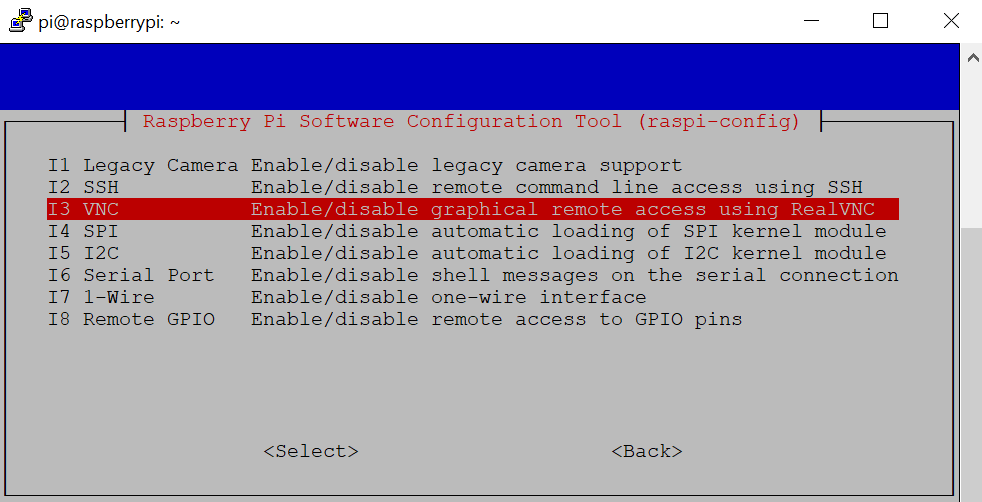
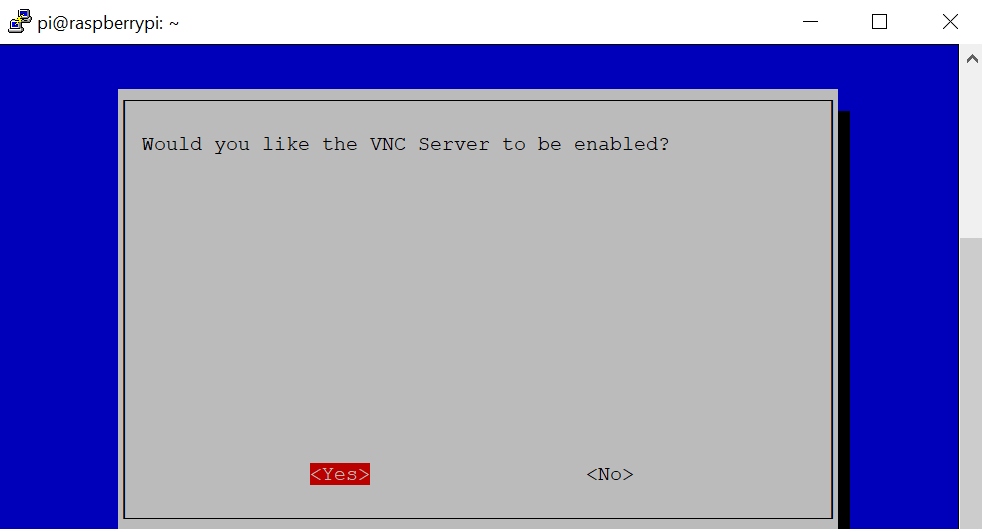
你现在可以通过关闭窗口或执行以下命令离开PuTTY SSH会话
exit4 通过VNC浏览器连接无头设备
打开VNC浏览器,输入你的Pi的IP地址。

你将被要求输入你的登录凭证。
Et Voila!你现在应该看到你心爱的Raspberry Pi桌面环境了。